win10360浏览器没声音的解决办法 win10笔记本使用360浏览器没有声音的原因是什么
更新时间:2023-08-29 14:35:40作者:jiang
win10360浏览器没声音的解决办法,在使用Win10笔记本时,有时我们会遇到一个令人困扰的问题:360浏览器没有声音,这种情况常常让我们感到十分苦恼,因为无声的浏览器无法播放网页上的音频内容,影响了我们的使用体验。为什么会出现这种情况呢?原因可能有很多,例如系统设置问题、驱动程序失效等。为了解决这个问题,我们需要找到具体的原因,并采取相应的解决办法。接下来我们将探讨一些常见的原因和解决方法,帮助大家解决Win10笔记本上360浏览器没有声音的困扰。
解决办法如下:
方法一:
1、打开浏览器,点击“设置”按钮,点击“Internet 选项”。
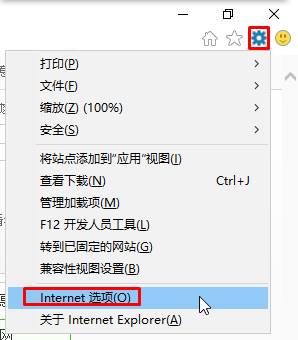
2、在internet选项界面点击“高级”选卡,在“设置”框中勾选“在网页中播放声音”点击应用并点击确定即可。
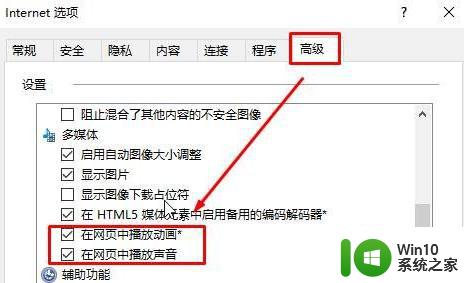
方法二:
打开360浏览器,在浏览器右下角找到小喇叭图标,点一下,当小喇叭边上的“小X”不见了就可以恢复360浏览器中的声音了。
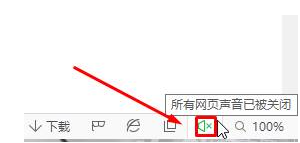
以上就是解决win10360浏览器没声音的步骤,希望对用户有所帮助,如果还有不清楚的地方,可以参考小编提供的内容。
win10360浏览器没声音的解决办法 win10笔记本使用360浏览器没有声音的原因是什么相关教程
- win10360浏览器播放视频没有声音怎么解决 win10浏览器播放视频没有声音怎么解决
- win10笔记本电脑连接蓝牙音箱没有声音的详细解决方法 win10笔记本电脑连接蓝牙音箱无声音原因解决方法
- win10插入耳机遇到扬声器未接入的解决方法 win10插入耳机没有声音扬声器未接入的原因是什么
- win10360极速浏览器设置默认浏览器无效怎么办 win10极速浏览器设置默认浏览器失败怎么解决
- win10笔记本插入耳机耳机没声音外放有声音的处理办法 Win10笔记本耳机插入耳机无声音外放有声音怎么办
- win10笔记本可以上网但是浏览器上不了解决方法 win10笔记本浏览器无法上网怎么办
- win10关闭edge浏览器老是提示没有响应解决技巧 win10关闭edge浏览器老是提示没有响应怎么办
- win10使用360浏览器提示flash插件被禁用的解决方法 win10使用360浏览器提示flash插件被禁用怎么启用
- 笔记本电脑win10无法使用耳机没声音怎么办 win10笔记本电脑耳机插上没有声音怎么办
- windows10扬声器没声音如何解决 win10扬声器没有声音怎么回事
- Win10使用录屏没声音的解决方法 Win10使用录屏没声音什么原因
- 笔记本外放没声音插耳机有声音 win10耳机插上没声音但是外放有声音怎么办
- 蜘蛛侠:暗影之网win10无法运行解决方法 蜘蛛侠暗影之网win10闪退解决方法
- win10玩只狼:影逝二度游戏卡顿什么原因 win10玩只狼:影逝二度游戏卡顿的处理方法 win10只狼影逝二度游戏卡顿解决方法
- 《极品飞车13:变速》win10无法启动解决方法 极品飞车13变速win10闪退解决方法
- win10桌面图标设置没有权限访问如何处理 Win10桌面图标权限访问被拒绝怎么办
win10系统教程推荐
- 1 蜘蛛侠:暗影之网win10无法运行解决方法 蜘蛛侠暗影之网win10闪退解决方法
- 2 win10桌面图标设置没有权限访问如何处理 Win10桌面图标权限访问被拒绝怎么办
- 3 win10关闭个人信息收集的最佳方法 如何在win10中关闭个人信息收集
- 4 英雄联盟win10无法初始化图像设备怎么办 英雄联盟win10启动黑屏怎么解决
- 5 win10需要来自system权限才能删除解决方法 Win10删除文件需要管理员权限解决方法
- 6 win10电脑查看激活密码的快捷方法 win10电脑激活密码查看方法
- 7 win10平板模式怎么切换电脑模式快捷键 win10平板模式如何切换至电脑模式
- 8 win10 usb无法识别鼠标无法操作如何修复 Win10 USB接口无法识别鼠标怎么办
- 9 笔记本电脑win10更新后开机黑屏很久才有画面如何修复 win10更新后笔记本电脑开机黑屏怎么办
- 10 电脑w10设备管理器里没有蓝牙怎么办 电脑w10蓝牙设备管理器找不到
win10系统推荐
- 1 电脑公司ghost win10 64位专业免激活版v2023.12
- 2 番茄家园ghost win10 32位旗舰破解版v2023.12
- 3 索尼笔记本ghost win10 64位原版正式版v2023.12
- 4 系统之家ghost win10 64位u盘家庭版v2023.12
- 5 电脑公司ghost win10 64位官方破解版v2023.12
- 6 系统之家windows10 64位原版安装版v2023.12
- 7 深度技术ghost win10 64位极速稳定版v2023.12
- 8 雨林木风ghost win10 64位专业旗舰版v2023.12
- 9 电脑公司ghost win10 32位正式装机版v2023.12
- 10 系统之家ghost win10 64位专业版原版下载v2023.12